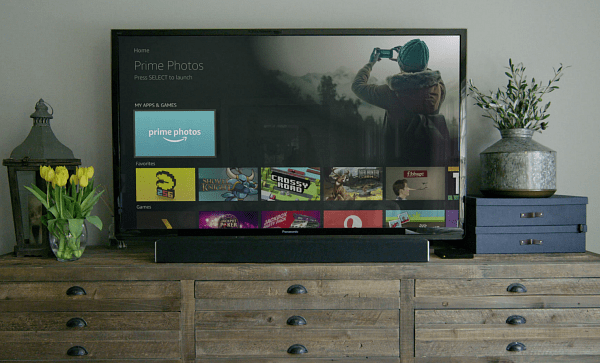Comment créer votre première publicité Instagram Stories: une procédure pas à pas complète: Social Media Examiner
Instagram Publicités Instagram Histoires Instagram / / September 26, 2020
Vous souhaitez créer des annonces Instagram Stories, mais vous ne savez pas par où commencer? Vous vous demandez comment créer des annonces Stories attrayantes sans arrière-plan de conception?
Dans cet article, vous découvrirez comment créer, configurer et diffuser une annonce Instagram Stories dans Ads Manager.
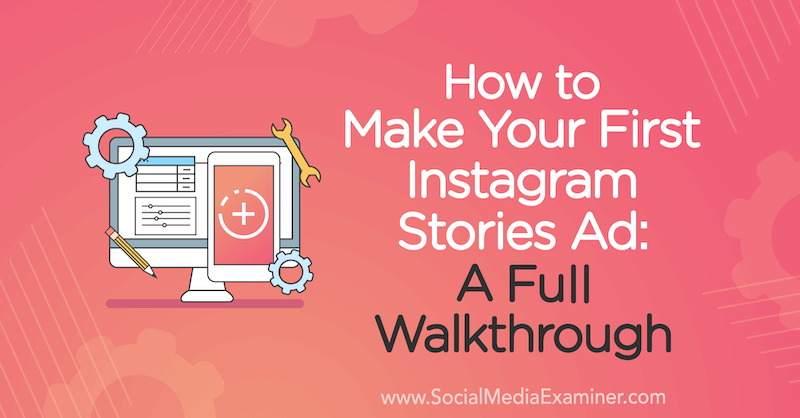
Qu'est-ce qui fait une publicité Instagram efficace?
Tout d'abord, parlons des différences entre être un utilisateur qui voit une histoire Instagram et un utilisateur qui traîne simplement dans le fil Instagram. Les histoires défileront automatiquement sans votre avis, mais le flux ne bougera pas tant que vous n'en aurez pas fait quelque chose.
Les histoires sont une expérience en plein écran; lorsque vous regardez une histoire, c'est tout ce que vous voyez. Avec le flux, vous pouvez faire défiler, donc il y a plus de distractions.
Lorsque vous créez Annonces Instagram Stories, soyez conscient du média dans lequel vous vous trouvez. Les stories évoluent rapidement et vos annonces doivent avoir l'air d'être à leur place. Lorsque les gens regardent une série d'histoires granuleuses, plus amateurs, puis tout à coup, il y a un superbe image avec des graphismes de haute qualité, elle ressortira comme un pouce endolori - c’est de toute évidence un un d. Les gens ne font donc souvent que l'ignorer et perdent immédiatement tout intérêt.
Pour donner l'impression que votre annonce est censée faire partie des histoires, vous devez garder à l'esprit quelques bonnes pratiques.
Premièrement, la règle des 20% concernant le texte dans les publicités Facebook ne s'applique pas aux histoires Instagram. Vous pouvez charger le texte dans votre annonce. Cependant, l'annonce se déplacera assez rapidement. Assurez-vous donc que les internautes ont le temps de la lire et d'utiliser une police suffisamment grande pour la voir.
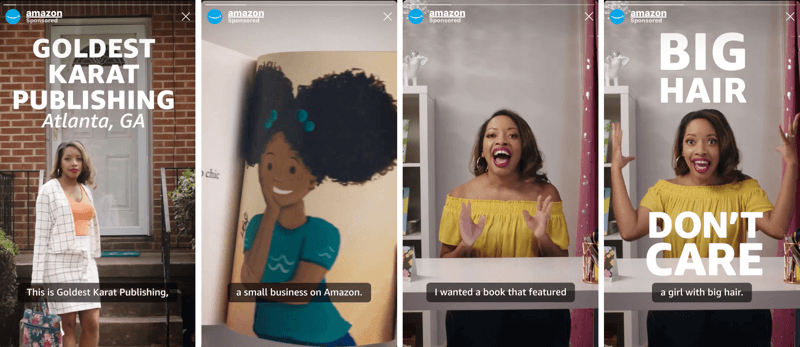
Lorsque vous racontez l'histoire en utilisant du texte, faites-le de manière minimale et assurez-vous que le texte que vous utilisez aura le plus d'impact.
Avec une histoire créative, elle ne dure que 15 secondes. Beaucoup d'entre nous sont pré-conditionnés à la manière classique de raconter des histoires: une belle grande liquidation d'intro, le crescendo au milieu et le gain à la fin. La création sociale est le contraire. Vous montrez d'abord le crochet; dites-leur pourquoi ils devraient s'en soucier.
Enfin, plus vous pouvez donner à votre vidéo un aspect natif sur Instagram Stories, mieux elle sera performante, même si les images ne sont pas nécessairement quelque chose que vous choisiriez en tant que marque.

# 1: créer une nouvelle campagne publicitaire
Pour configurer une publicité Instagram Stories, accédez à Facebook Ads Manager et cliquez sur Créer. Nommez votre campagne comme vous le souhaitez. Sous Type d'achat, laissez-le défini sur Enchères.
L'objectif de la campagne est celui où vous avez différentes options. La plupart, mais pas tous, de ces objectifs (comme le trafic et les conversions) seront compatibles avec les histoires Instagram. Pour cet exemple, sélectionnez Trafic.
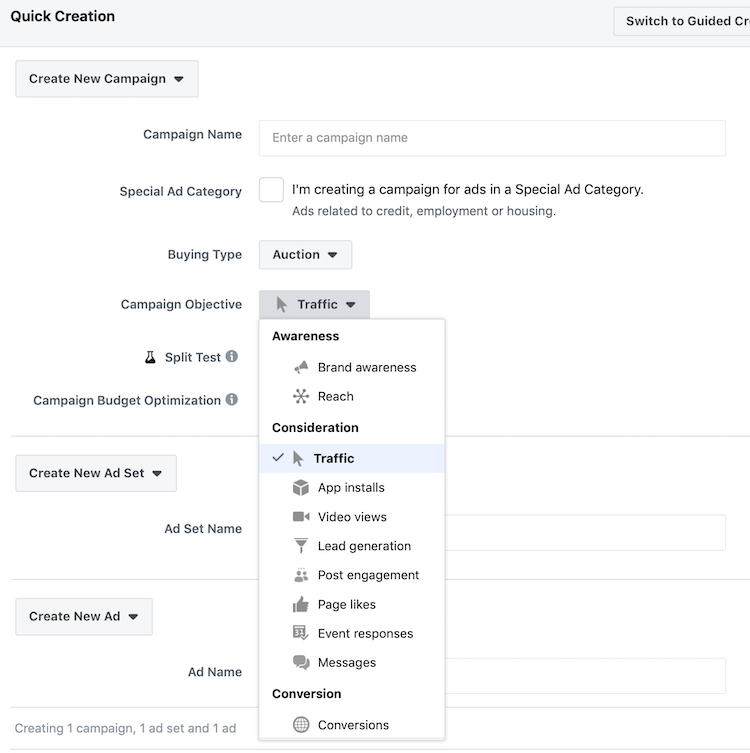
Après avoir choisi votre objectif, saisissez un ensemble d'annonces et un nom d'annonce, puis cliquez sur Enregistrer dans le brouillon.
# 2: Configurez votre ensemble d'annonces
Lorsque vous configurez votre ensemble d'annonces, commencez par choisir la destination du trafic. Parce que vous êtes dans Stories, vous souhaitez générer du trafic vers votre site Web. Il s'agit du paramètre par défaut, vous pouvez donc le laisser là.
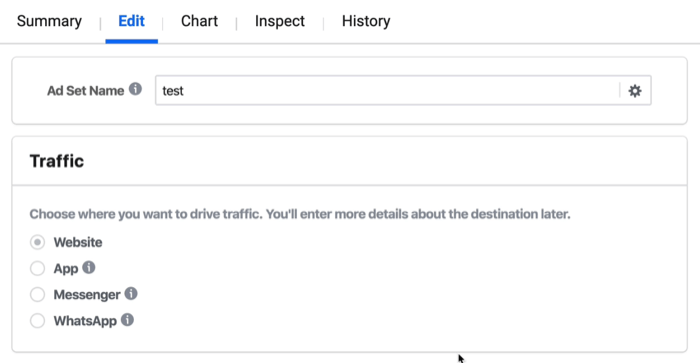
Budget & Schedule est l'endroit où vous pouvez déterminer votre budget quotidien. Cela va changer en 2020. Historiquement, vous avez configuré votre budget au niveau de l'ensemble d'annonces, mais Facebook est en train de passer à quelque chose appelé Optimisation du budget de campagne (CBO). Si vous ne connaissez pas cette fonctionnalité, cet article explique ce qu'est CBO, comment cela fonctionne et ce que cela signifie pour vous.
En un mot, votre budget quotidien va commencer à augmenter au niveau de la campagne. Donc, si vous ne voyez pas ce qui est montré ci-dessous, ne paniquez pas. Cela signifie simplement que vous êtes déjà dans la prochaine itération de Facebook.
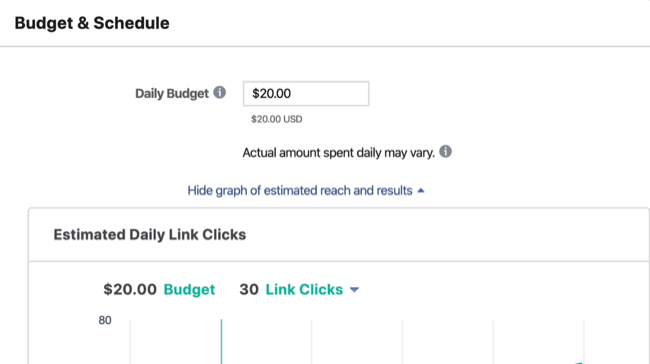
La prochaine étape est le ciblage. Si vous cliquez dans le champ Audiences personnalisées, vous verrez une liste déroulante dans laquelle vous pouvez sélectionner un se ressembler ou audience personnalisée vous avez créé précédemment.
Vous pouvez également configurer des audiences d'exclusion. S'il y a des personnes qui se sont déjà converties, cela n'a pas beaucoup de sens de leur montrer des annonces pour des choses qui sont censées être en haut de l'entonnoir. Lorsque vous cliquez sur Exclure, vous obtenez un autre champ avec toutes les mêmes options que le premier. La seule différence est que vous dites que vous ne voulez pas que ces personnes voient votre annonce.
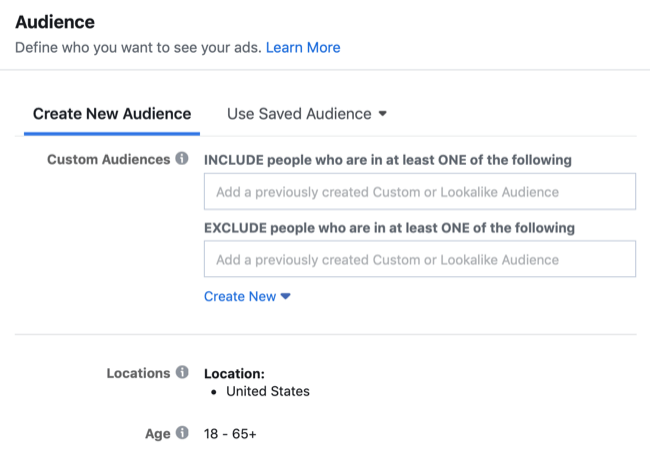
Ensuite, choisissez où se trouvent vos utilisateurs. La valeur par défaut est Tout le monde dans cet emplacement. Cela signifie que si les gens y vivent, ne font que passer ou voyagent, vous les ciblerez tous à l'endroit que vous spécifiez.
Mais peut-être que tout le monde dans chaque endroit n'est pas celui que vous souhaitez cibler. Si quelqu'un se rend dans votre ville pour une journée et que votre entreprise fait du CVC, vous ne voulez pas lui montrer votre annonce pour un service climatisé, car il n'y habite pas. Ou si vous êtes un office du tourisme, vous souhaitez en fait cibler les personnes qui n’y vivent pas. Choisissez donc l'option appropriée dans le menu déroulant.
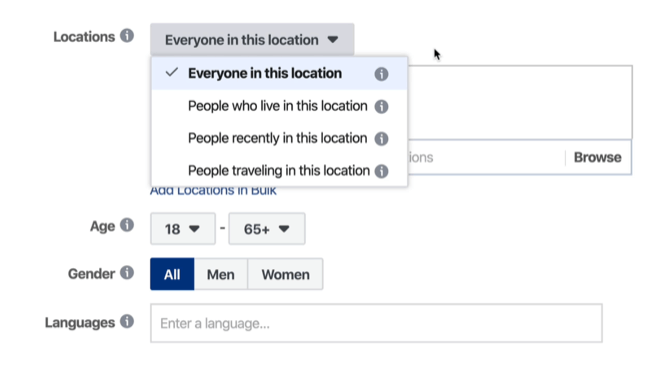
Pour l'emplacement, vous pouvez choisir un pays, un code postal, un rayon autour de certaines zones et des niveaux DMA (zone de marketing désignée).
Pour affiner davantage votre ciblage, vous pouvez également choisir des tranches d'âge, des sexes et des langues spécifiques.
Ciblage détaillé C'est là que vous entrez dans le ciblage de Facebook. Ce sont des types d'utilisateurs prédéfinis, tels que les personnes qui viennent de changer d'emploi ou les parents avec un enfant en bas âge. En fonction du ciblage que vous entrez, Facebook vous fera également des suggestions. Par exemple, si vous saisissez "nouvel emploi" et cliquez sur Suggestions, vous verrez un tas d'autres éléments sous Intérêts, employeurs et titres de poste que vous pouvez également choisir.
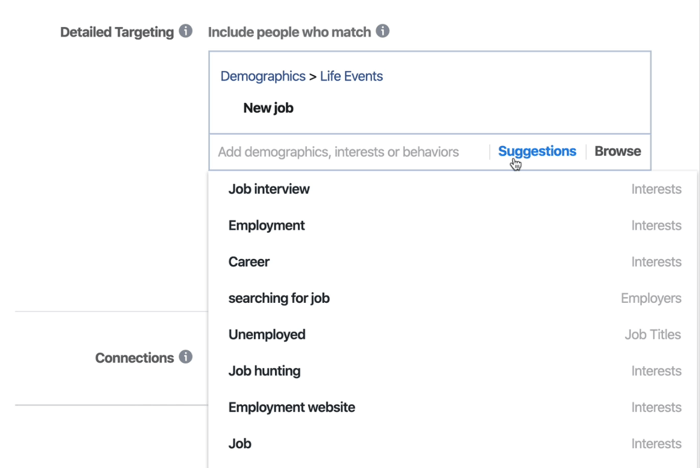
La section suivante concerne les emplacements. Facebook coche automatiquement les emplacements automatiques. Si vous cliquez sur Modifier les emplacements, vous verrez tous vos options de placement.
Si vous ne faites que commencer avec les publicités de story Instagram, je vous conseille de laisser les stories et les flux cochés. Cela créera un peu plus d'efficacité lors de vos premiers pas. Cependant, sachez que Ads Manager essaiera d'afficher votre création Facebook dans la création de l'histoire.
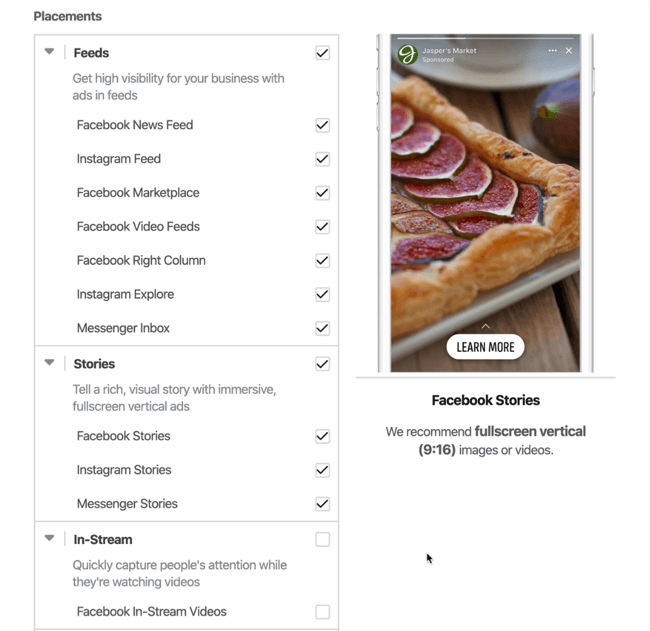
La dernière section de votre ensemble d'annonces est Optimisation et diffusion. Pour garder les choses simples, laissez cet ensemble pour avoir une enchère automatique Facebook en fonction de ce que vous ressentez comme la valeur du trafic.
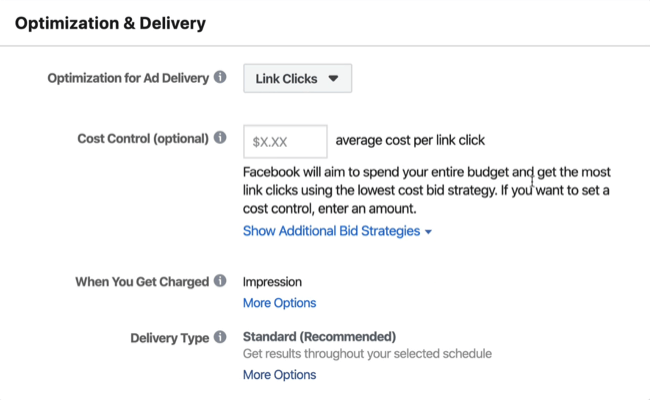
# 3: Personnalisez votre création publicitaire pour le placement des histoires Instagram
Une fois que vous avez configuré votre ensemble d'annonces, passez à votre création publicitaire.
Dans cet exemple, j'ai lancé une annonce avec une vieille image simple, un titre de base et du texte principal. L'aperçu par défaut que vous voyez est à quoi ressemblera l'annonce dans le fil Facebook.
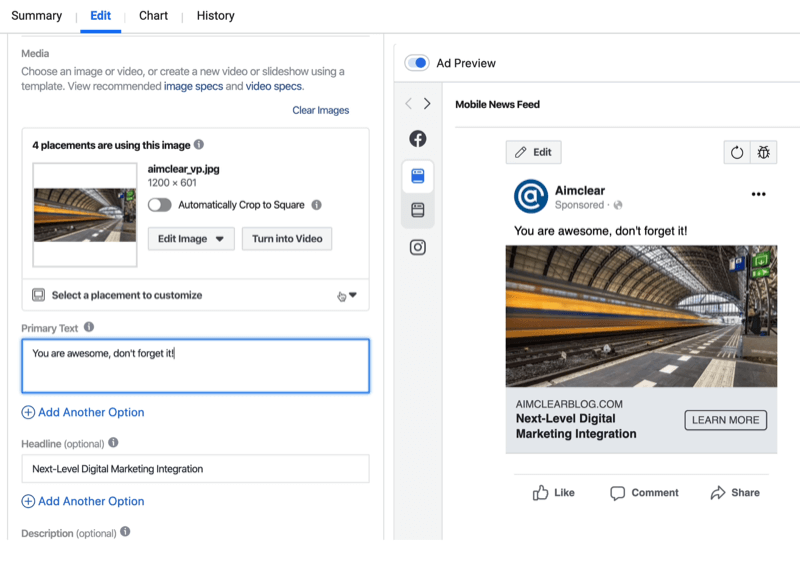
Voyons maintenant ce qui se passe lorsque vous prévisualisez cette annonce dans d'autres emplacements. Dans la marge à gauche de l'aperçu, cliquez sur le bouton Instagram, puis sélectionnez Instagram Stories.
Suivez une formation sur le marketing YouTube - en ligne!

Vous souhaitez améliorer votre engagement et vos ventes avec YouTube? Rejoignez ensuite le plus grand et le meilleur rassemblement d'experts en marketing YouTube pour partager leurs stratégies éprouvées. Vous recevrez des instructions en direct étape par étape axées sur Stratégie YouTube, création de vidéos et publicités YouTube. Devenez le héros du marketing YouTube pour votre entreprise et vos clients en mettant en œuvre des stratégies qui obtiennent des résultats éprouvés. Il s'agit d'un événement de formation en ligne en direct organisé par vos amis de Social Media Examiner.
CLIQUEZ ICI POUR PLUS DE DÉTAILS - LA VENTE PREND FIN LE 22 SEPTEMBRE!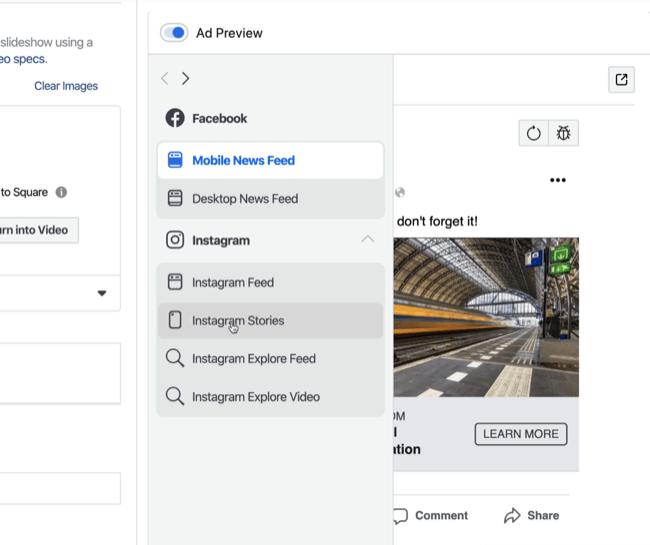
Vous pouvez voir que l'annonce est très différente pour les histoires Instagram. Regardez tout l'espace que vous n'utilisez pas; c’est une occasion manquée. C'est en partie la raison pour laquelle vous souhaitez spécifier une création différente pour les annonces Stories.
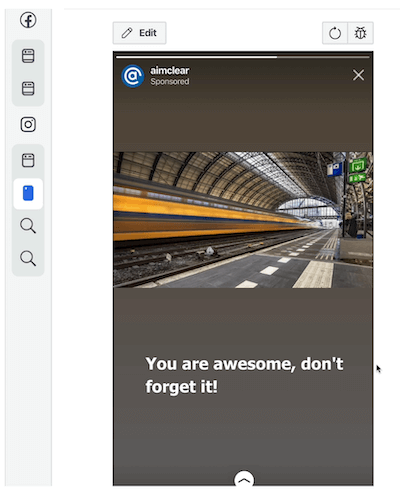
À gauche de l'aperçu se trouve un volet d'information utile qui vous indique que quatre emplacements utilisent cette image. Si vous cliquez sur Sélectionner un emplacement à personnaliser, vous avez la possibilité d'utiliser une création différente. De cette façon, vous n'avez pas besoin de configurer un ensemble d'annonces distinct et de choisir à nouveau tous vos paramètres.
Remarque: si vous ne voyez pas cette option, regardez l'objectif que vous avez choisi pour votre campagne. Bien que les publicités de story Instagram et la personnalisation des emplacements soient toutes deux disponibles dans la plupart des types d'annonces, certains objectifs de campagne, comme la notoriété de la marque, ne les prennent pas en charge.
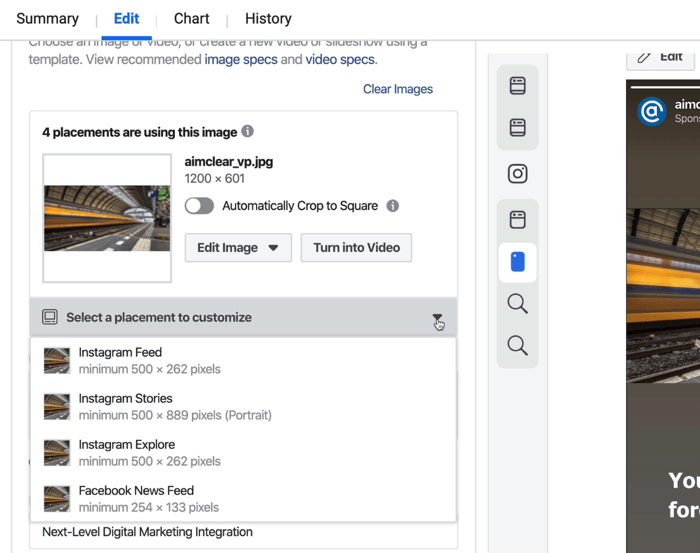
Maintenant, choisissez Instagram Stories dans le menu déroulant pour ouvrir une fenêtre de création.
Les modèles sont une fonctionnalité pratique que Facebook a ajoutée l'année dernière. Si vous cliquez sur Modifier le modèle dans l'angle supérieur gauche de cette fenêtre, vous verrez une variété de modèles (y compris ceux en plein écran) que vous pouvez utiliser pour votre annonce Stories.
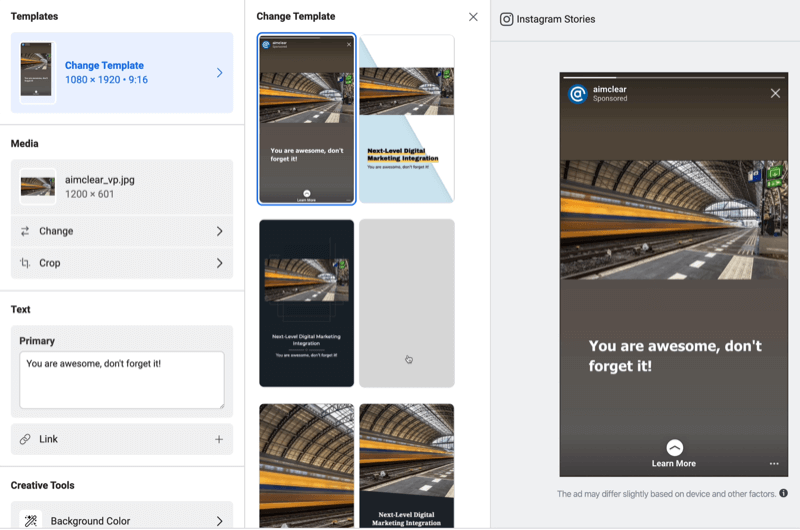
À l'intérieur de chaque modèle se trouvent encore plus d'options. Bien que le modèle que vous sélectionnez utilise par défaut des couleurs spécifiques et recadre l'image d'une certaine manière, vous pouvez effectuer des ajustements.
Sélectionnez une couleur d'arrière-plan
Sur le côté gauche de la fenêtre, faites défiler vers le bas sous Creative Tools et choisissez une couleur d'arrière-plan différente. Ou entrez un code hexadécimal correspondant aux couleurs de votre marque. Ces options de personnalisation vous aideront à faire en sorte que ce modèle se sente un peu moins stock et un peu plus comme vous.
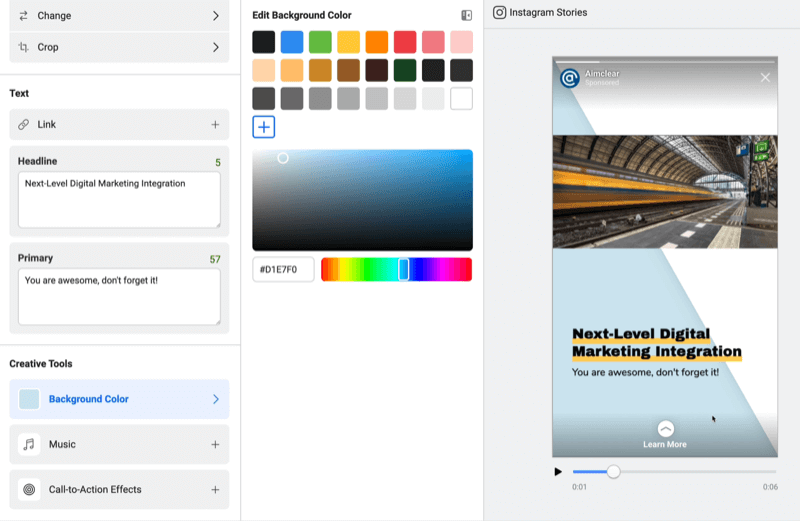
Ajouter de la musique et des effets d'incitation à l'action
Vous pouvez également ajouter de la musique libre de droits et des effets d'appel à l'action (CTA). J'aime ces effets car ils sont beaucoup plus intéressants que le "En savoir plus" standard. Vous pouvez choisir des graphiques qui s'animeront ainsi que des couleurs différentes. Ces effets peuvent rendre le CTA plus interactif et mieux se démarquer pour attirer l’attention du spectateur.
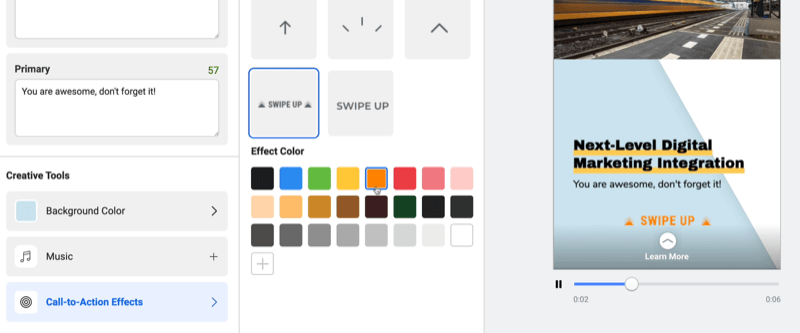
Recadrez votre image ou vidéo
Si l'image ou la vidéo que vous utilisez est en orientation paysage, vous souhaiterez peut-être explorer différentes options de recadrage dans la section Média. Par exemple, vous souhaitez peut-être vous concentrer davantage sur le train sur cette photo.
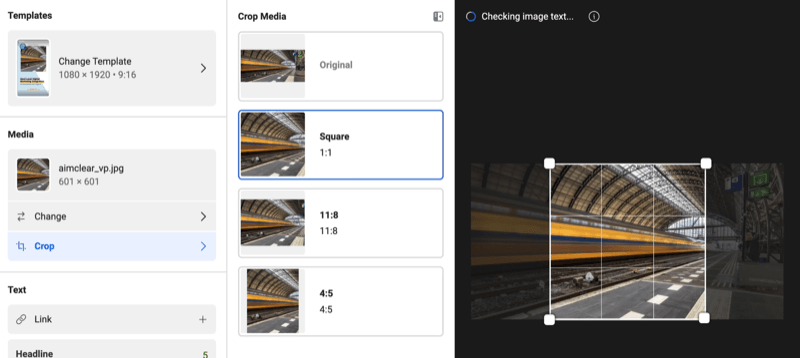
Recadrer un carré 1 par 1 peut vous aider à le faire. Il attire l’œil de l’utilisateur sur le point focal principal et utilise davantage la surface de l’écran.
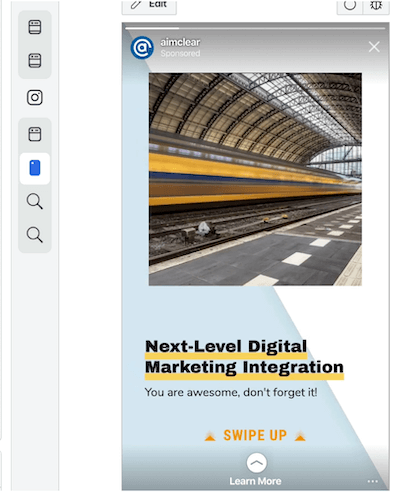
Ajouter plusieurs options de texte
Facebook vous permet également d'ajouter plusieurs options de texte. Cliquez sur le bouton Ajouter une autre option et ajoutez votre texte dans le champ qui apparaît.
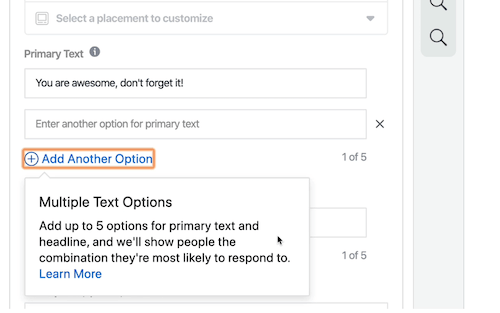
Vous pouvez tester différents types de modèles, de textes publicitaires, de titres et d'incitations à l'action sans avoir à concevoir un tas de créations publicitaires différentes ou à les créer et à les télécharger vous-même.
Conseil pro: Si vous choisissez un modèle et décidez que vous n'êtes pas vraiment ravi de l'image que vous utilisez, il est facile de le modifier. Cliquez simplement sur Modifier sur la gauche pour accéder à votre bibliothèque d'images complète. Au milieu de l'écran, cliquez sur l'onglet Images ou Vidéos pour parcourir votre média, puis faites votre sélection.
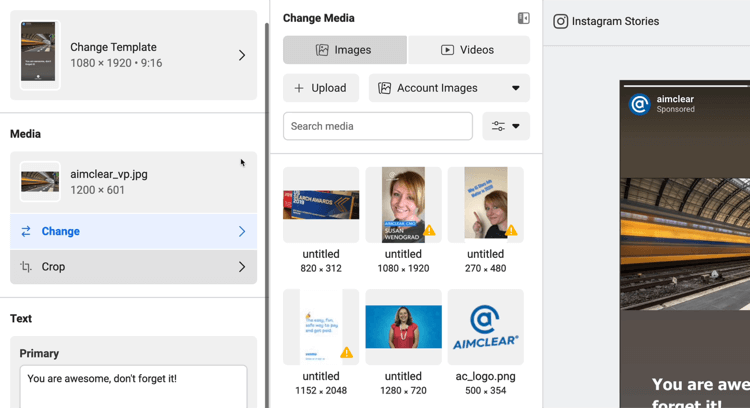
Lorsque vous avez terminé de configurer votre campagne, cliquez sur Publier.
Voir la vidéo:
2 outils intégrés pour créer des publicités Instagram Stories
Voici deux outils créés par Instagram qui vous aideront à faire en sorte que vos vidéos Instagram Stories ressemblent un peu moins à de la publicité et un peu plus organiques.
Hyperlapse
Hyperlapse est une application iOS gratuite qui vous permet de créer une vidéo time-lapse. L'écran ressemble à votre application de caméra et il vous suffit d'appuyer sur le bouton d'enregistrement pour prendre votre vidéo. Lorsque vous avez terminé, vous aurez la possibilité d’avancer rapidement dans la vidéo à la vitesse de votre choix. Notez que lorsque vous enregistrez la vidéo, Hyperlapse l'enregistre sur votre pellicule plutôt que dans l'application elle-même.
Une vidéo accélérée est une excellente option si vous vendez quelque chose qui se passe sur une période de temps, illustrant à quel point quelque chose est rapide et facile, ou diffusez une vidéo de déballage. Les vidéos Hyperlapse s'intègrent parfaitement dans les annonces que vous diffusez et semblent très naturelles aux spectateurs lorsqu'ils parcourent le fil des histoires.
Boomerang
Tout comme Hyperlapse, Boomerang (iOS et jeu de Google) est une application autonome gratuite d'Instagram. Vous avez peut-être vu des Boomerangs dans votre flux. Ils ressemblent à des GIF animés qui sont rechargés encore et encore et durent environ 3 secondes.
Il est facile de créer un Boomerang sur votre téléphone. Trouvez simplement quelque chose qui bouge et appuyez sur le bouton blanc pour enregistrer vos quelques secondes de métrage. L'application lira alors automatiquement le clip encore et encore.
L'une des étranges bizarreries d'Hyperlapse et de Boomerang est que, bien que ces applications soient créées par Instagram, elles ne s'intègrent pas de manière transparente avec Ads Manager. Vous devez les traiter comme des fichiers vidéo séparés. Une fois que vous avez votre fichier, envoyez-le à vous-même ou téléchargez-le sur votre ordinateur. Ensuite, lorsque vous accédez au Gestionnaire d'annonces, importez-le comme s'il s'agissait d'une création distincte que vous avez créée vous-même.
Conclusion
Saviez-vous que les formats d'annonces story sont l'un des emplacements d'inventaire publicitaire à la croissance la plus rapide sur Facebook et Instagram? Si vous n'optimisez pas ces emplacements, il est temps de commencer.
Gardez à l'esprit que Facebook ne fait pas nécessairement toujours le meilleur travail pour allouer vos dépenses aux annonces Stories. Ils vous diront qu'ils le font, mais les stories sont un peu délicates pour eux, car ce n'est pas la plus grande partie de leur inventaire. Il y a un cas à faire pour répartir les histoires dans son propre ensemble d'annonces là où elles ne sont pas regroupées.
Cela vous donne un contrôle maximal sur la façon dont votre budget est alloué. Donc, si l'annonce fonctionne bien, vous pouvez simplement investir tout cet argent dans cet emplacement et le maximiser. Et si cela ne fonctionne pas bien, cela pourrait vous aider à le peaufiner un peu plus. Cela vous donne également un peu plus de flexibilité que de simplement appliquer automatiquement tout pour tous les emplacements à l'annonce Stories si vous voyez qu'elle se comporte différemment.
Qu'est-ce que tu penses? Quels types d'annonces Instagram Stories fonctionnent le mieux pour votre entreprise? Partagez votre opinion dans les commentaires ci-dessous.
Plus d'articles sur le marketing avec Instagram Stories:
- Apprenez à utiliser les histoires Instagram pour générer du trafic vers un formulaire d'inscription.
- Découvrez comment stimuler l'engagement des abonnés en créant des histoires Instagram avec un début, un milieu et une fin.
- Découvrez comment analyser les histoires Instagram avec Instagram Insights.